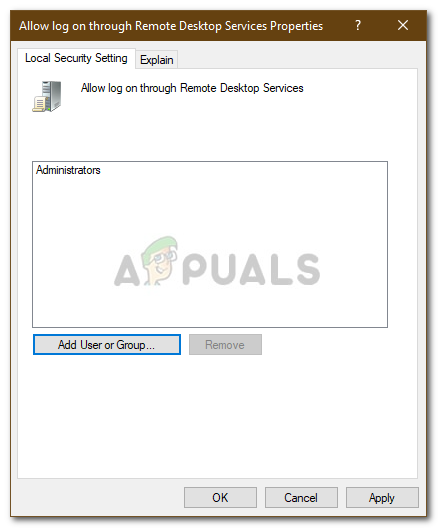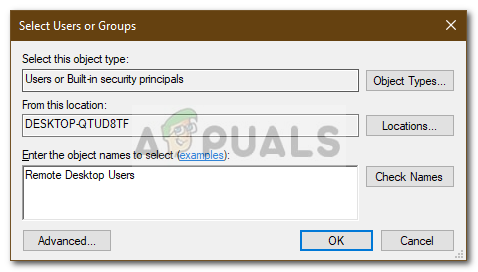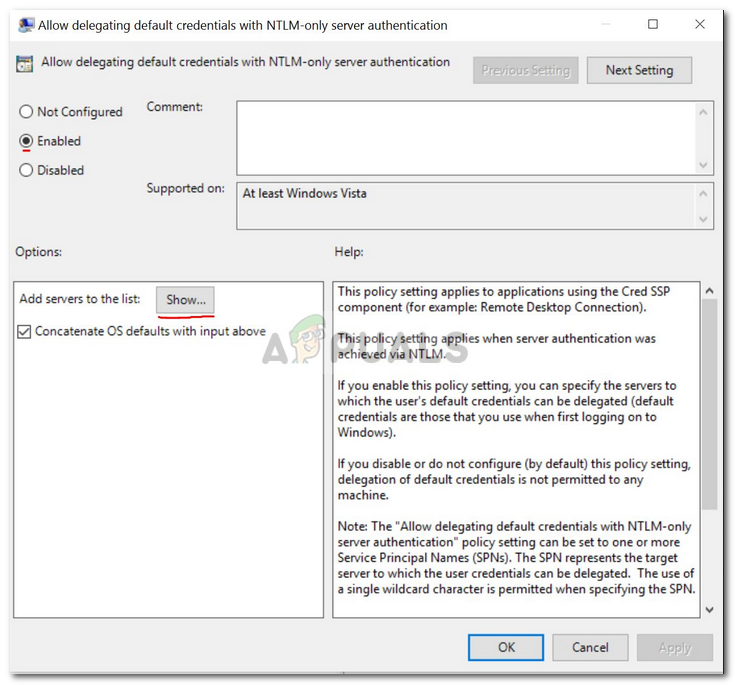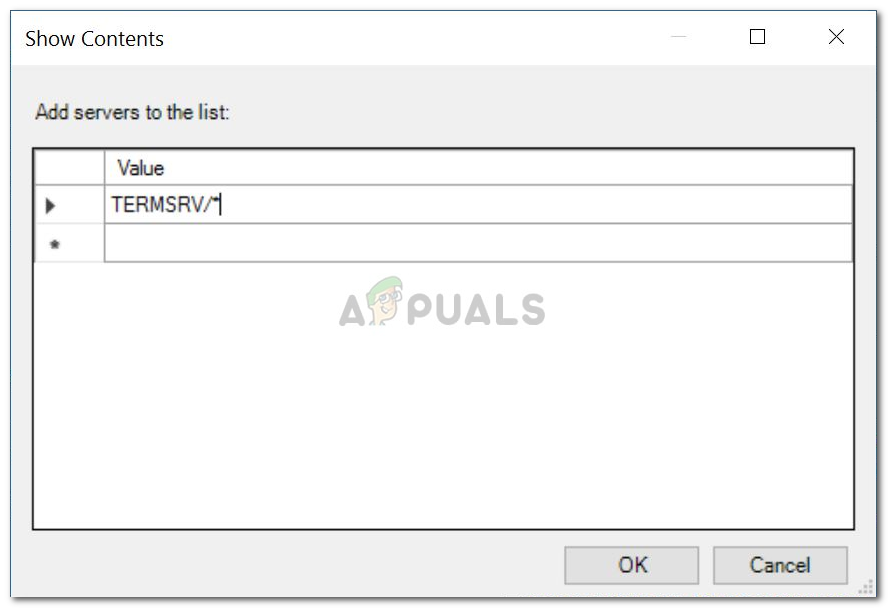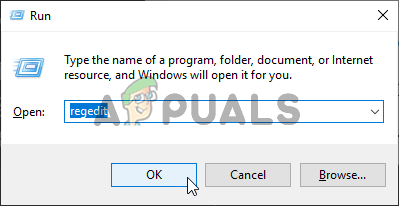Съобщението за грешка „ Вашите идентификационни данни не работят Се появява, когато не успеете да се свържете с отдалечената система с помощта на връзка с отдалечен работен плот. Тази грешка често се причинява от политики на Windows, които предотвратяват входящите RDP връзки, или просто потребителското име на вашата система. Справянето с тази конкретна грешка може да вбеси, тъй като грешката не е в идентификационните данни, а по-скоро някъде другаде. Такова съобщение за грешка може да се появи, дори ако въвеждате правилните идентификационни данни, което го прави изпитание.

Вашите пълномощия не работят
Ако получавате съобщение за грешка след инсталиране на ново копие на Windows 10, тогава не сте единствената жертва. Много потребители зависят от връзките с отдалечен работен плот и такива грешки обикновено са кошмар за тях, но не се притеснявайте, тъй като ще можете да преодолеете проблема, след като следвате това ръководство.
Какво причинява съобщението за грешка „Отдалеченият работен плот на вашите идентификационни данни не работи“ в Windows 10?
Следните фактори често се установяват като причина за споменатото съобщение за грешка -
- Промяна на потребителското име: Понякога, когато инсталирате прясно Windows или преименувате текущия си потребителски акаунт, това може да причини такъв проблем. Всъщност, когато промените потребителското си име, то не се променя за връзката с отдалечен работен плот, поради което се генерира съобщението за грешка.
- Политика на Windows: В някои случаи съобщението за грешка се дължи на Политика за сигурност на Windows, която предотвратява влизането на потребители, които не са администратори.
След като знаете причините за съобщението за грешка, можете да следвате решенията, предоставени по-долу, за да разрешите проблема си. Моля, уверете се, че следвате дадените решения в същия ред, както е предвидено.
Решение 1: Връщане на потребителско име
Както споменахме, съобщението за грешка понякога се причинява, защото потребителят, от когото се опитвате да се свържете, не съществува на сървъра за отдалечен работен плот. Това се случва, когато се опитате да промените потребителското си име или да инсталирате ново копие на Windows. Промяната на вашето потребителско име не го променя непременно за връзка с отдалечен работен плот и по този начин вашите идентификационни данни ще бъдат неправилни, тъй като потребителят не е на сървъра. По този начин, за да изолирате проблема, ще трябва да се върнете към потребителското име, което сте използвали преди появата на съобщението за грешка.
Решение 2: Редактиране на Политика за сигурност на Windows
Съществува Политика за сигурност на Windows за връзка с отдалечен работен плот, която не позволява на потребители, които не са администратори, да влизат с помощта на RDP. По този начин, ако искате да влезете с не-администраторски потребителски акаунт, ще трябва да предоставите достъп на потребителите на отдалечен работен плот. Ето как да го направите:
- Натиснете Windows Key + R за да отворите Бягай диалогов прозорец.
- Напишете в ' secpol.msc ’И натиснете Enter. Това ще отвори прозореца Локална политика за сигурност.
- Разгънете Местни политики и след това изберете Възлагане на потребителски права .
- От дясната страна намерете и щракнете двукратно върху „ Позволете влизане чрез услуги за отдалечен работен плот ' или ' Позволете влизане чрез терминални услуги '.
- Щракнете Добавете потребител или група и след това въведете Потребители на отдалечен работен плот .
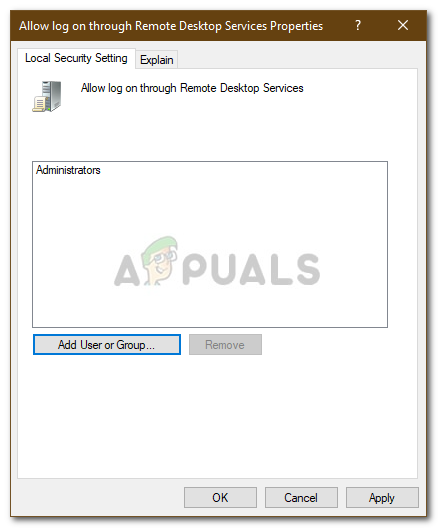
Добавяне на потребител към предоставяне на достъп
- Щракнете Добре , удари Приложи и след това щракнете Добре отново.
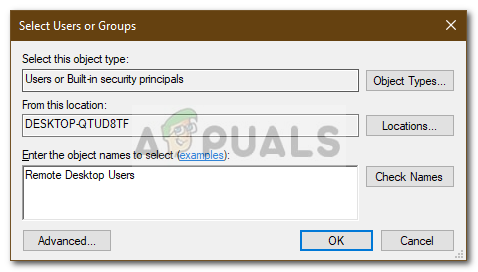
Разрешаване на достъп на потребители на отдалечен работен плот
- Рестартирайте системата, за да влезе в сила промяната.
- Проверете дали изолира проблема.
Решение 3: Редактиране на локална групова политика
Ако гореспоменатите решения не ви помогнат, можете да опитате да изолирате проблема, като промените няколко локални групови правила. По принцип това, което ще трябва да направите, е да дадете на набор от правила за делегиране на идентификационни данни конкретна стойност, която най-вероятно ще реши проблема ви. Ето как да го направите:
- Натиснете Windows Key + R да отвориш Бягай .
- Напишете в ' gpedit.msc ’, За да отворите редактора на локални групови правила.
- След това преминете към следния път:
Компютърна конфигурация> Административни шаблони> Система> Делегиране на идентификационни данни
- Щракнете двукратно върху „ Разрешаване на делегиране на идентификационни данни по подразбиране с удостоверяване само на NTLM Политика за редактиране.
- Задайте го на Активирано и след това щракнете Покажи .
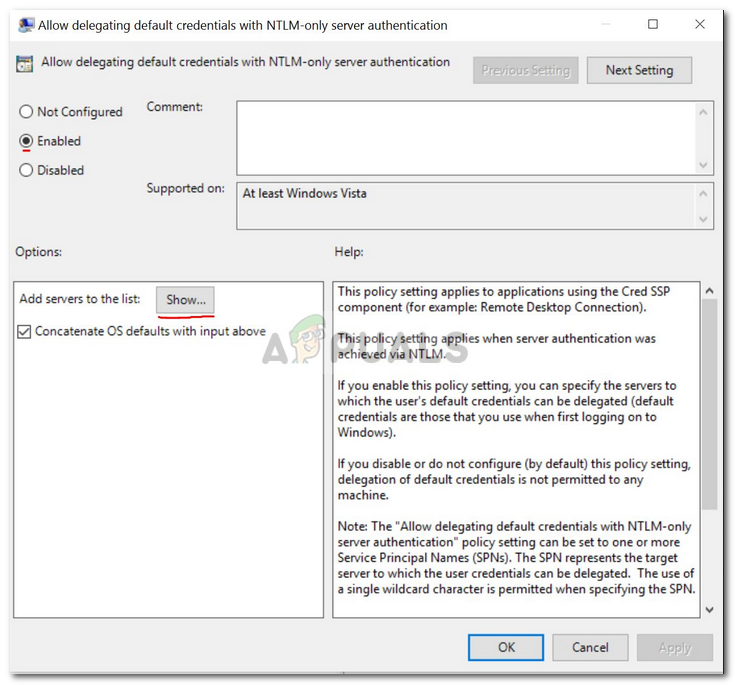
Редактиране на местна групова политика
- Щракнете двукратно под Стойност , напишете в TERMSRV / * и след това щракнете върху OK.
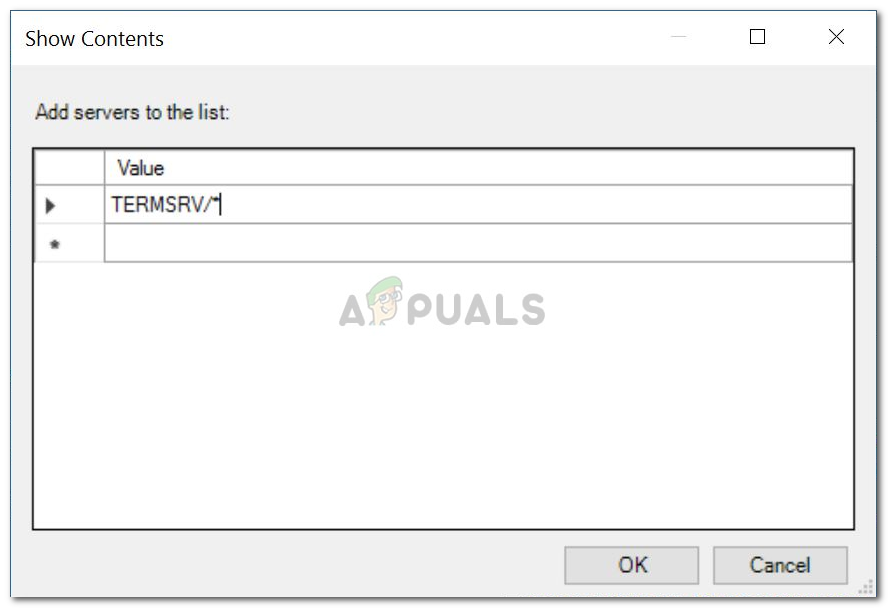
Добавяне на сървър към списъка
- Направете същото и за следните политики:
Разрешаване на делегиране на идентификационни данни по подразбиране Разрешаване на делегиране на запазени идентификационни данни Разрешаване на делегиране на запазени идентификационни данни с удостоверяване само на NTLM за сървър
- И накрая, затворете редактора на локални групови правила и рестартирайте системата си.
- Проверете дали проблемът продължава.
Решение 4: Редактиране на системния регистър
В някои случаи извършването на някои промени в системния регистър може да се отърве от грешката. Следователно в тази стъпка ще променяме някои конфигурации в системния регистър. За това:
- Натиснете „Windows“ + „R“ за да отворите регистъра.
- Напишете в „Regedit“ и натиснете “Enter”.
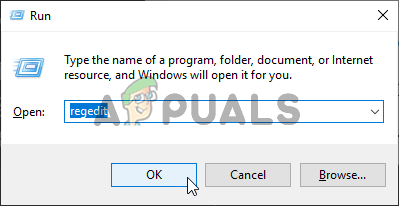
Отваряне на редактора на системния регистър
- Придвижете се до следния адрес.
Компютър HKEY_LOCAL_MACHINE SYSTEM CurrentControlSet Control Lsa
- Кликнете върху „ LsaCompatiblityLeve l ”опция.
- Щракнете двукратно върху „ REG_DWORD И променете Стойността на '1'.
- Проверете дали проблемът продължава.
Забележка: Уверете се също, че влизате локално, а не чрез връзка с отдалечен работен плот, защото може да не работи с активирана двуфакторна автентификация.
3 минути четене